SkyDrive - удобное, бесплатное хранилище данных в облаке, позволяющее хранить пользователю до 25 ГБ.
Для удобства хранения и предоставления общего доступа к данным есть возможность создавать свои папки. Уровень доступа можно назначать как папкам, так и файлам. Информацию можно сделать доступой только вам, вам и вашим друзьям, или же доступной всем. Максимальный размер файла 50 МБ.
Бесплатное хранилище данных в интернете объемом 25 ГБ это конечно хорошо, но ограничение на максимальный размер загружаемого файла в 50 МБ не радует, так в чем же фишка SkyDrive?
SkyDrive одна из служб Windows Live и она прекрасно взаимодействует как с Microsoft Office, так и с бесплатным вариантом офиса, который работает в браузере и называется Microsoft Office Web Apps. Вы можете создать документ в приложении word и сразу же опубликовать его на SkyDrive, затем, если вам необходимо внести в него изменения вам понадобится только доступ в интернет, в браузере загрузится упрощенная версия word, содержащая все базовые функции, также используя SkyDrive вы можете легко предоставить общий доступ к документу. Примечательно, что у каждой папки, созданной в SkyDrive, есть постоянный адрес.
Теперь подробнее про создание и публикацию документов, а также про настройку доступа.
1. Для использования большинства онлайн сервисов Microsoft необходим Live аккаунт. Создать его можно здесь. Регистрация простая, можно создать новый адрес электронной почты, или использовать существующий.
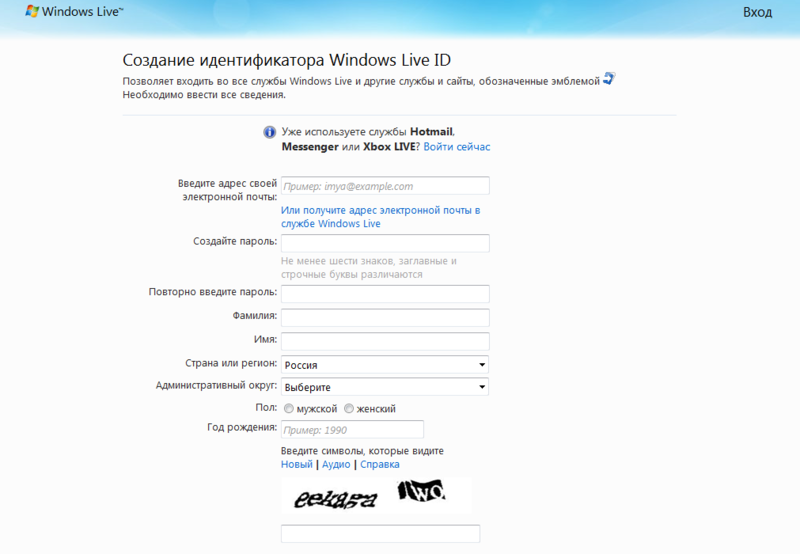
2. Заходим на сайт Windows Live и переходим на вкладку SkyDrive.
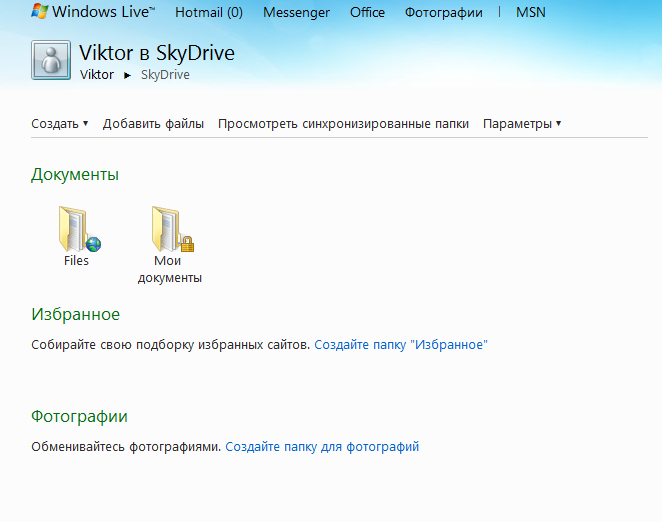
Папки с открытым общим доступом украшает земной шар, личные папки соотвественно приукрашены замком.
3. Открыть общий доступ можно войдя в папку, далее раскрываем вкладку Еще, и кликаем на свойства.
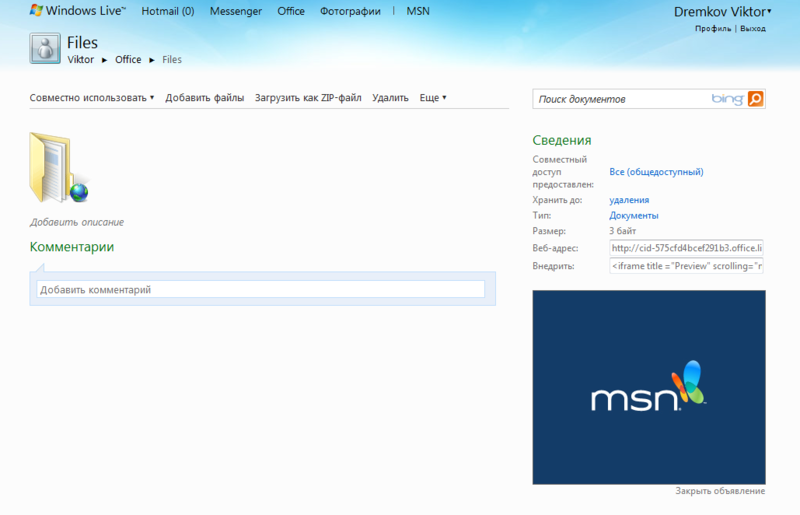
В сведениях помимо настроек доступа можно посмотреть адрес папки в вебе, и настроить параметры хранения папки.
4. Создадим в Word 2010 документ и опубликуем его на SkyDrive. Делается это просто.
Файл → Сохранить и отправить → Сохранить на веб сайте
Вот тут-то нам и понадобится еще раз аккаунт Windows Live.
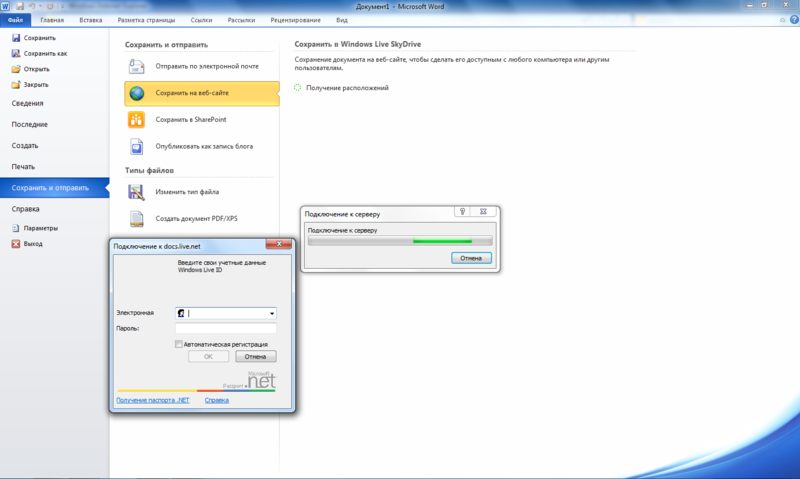
Далее выбираем в какой папке будет сохранен файл. Если хотите создать новую папку, то в браузере откроется сайт SkyDrive, где вам предложат ввести имя новой папки и настроить совместный доступ. После этих манипуляций обновляем список доступных папок в word и сохраняем документ.
Все готово. Файл хранится в облаке.
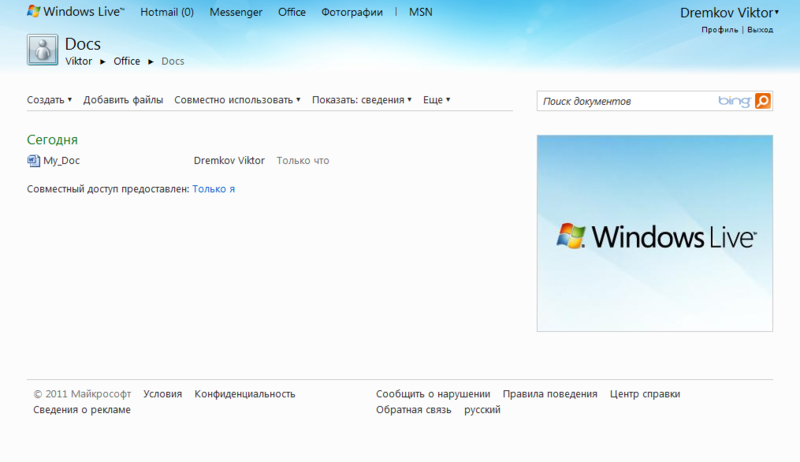
5. Редактируем файл в Office Web Apps
Наводим курсор на нужный файл и кликаем Изменить в браузере. Файл откроется в Microsoft Word Web App, файл редактируется через браузер.
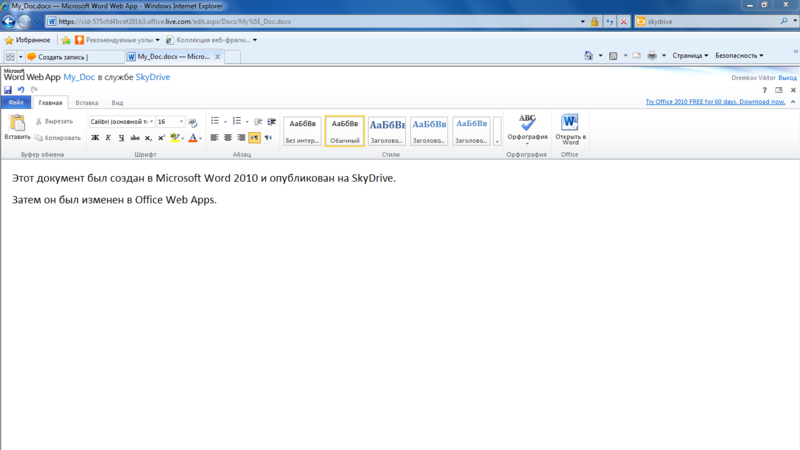
Всё очень просто. Помимо Word, в браузере доступны такие приложения, как Excel, PowerPoint и OneNote.
Плюсы использования Web Apps и Skydrive, в том, что вы не привязаны к программному обеспечению и нет необходимости носит с собой свои документы на флэшке, они доступны вам отовсюду где есть интернет. Собственно, вы можете редактировать свои документы с любого устройства имеющего выход в интернет и браузер, например iphone, ipad, android и другие. Еще один плюс что вам не надо покупать программное обеспечение если вы пользуетесь только базовыми функциями, они доступны бесплатно. Единственное, к чему вы привязаны, это интернет, хотя файлы всегда можно скачать.
Для корпоративного пользования сейчас активно тестируется Office 365, включающий в себя: Office Professional Plus, Exchange Online, Sharepoint Online и Lync Online.
